 Cara Mengubah Video Menjadi GIF di Android Dengan Mudah
Cara Mengubah Video Menjadi GIF di Android Dengan Mudah


Seperti yang sudah kita ketahui sebelumnya GIF ini adalah salah satu format gambar yang bisa bergerak dari gambar ke gambar layaknya sebuah video seperti yang sudah sering kali kita lihat di media sosial, lantas demikian bukan dari gambar ataupun foto saja yang dapat dijadikan GIF akan tetapi kita juga bisa mengubah video menjadi GIF di android secara cepat dan mudah.
Dengan mengubah video menjadi GIF di android dinyatakan lebih praktis dibandingkan menggunakan software pada komputer yang tergolong rumit ribet dan diharuskan mempunyai keahlian dalam menggunakannya.
Dengan mengubah video menjadi GIF di android dinyatakan lebih praktis dibandingkan menggunakan software pada komputer yang tergolong rumit ribet dan diharuskan mempunyai keahlian dalam menggunakannya.
Oleh sebab itu format gambar GIF seperti ini dilihat cukup unik dikarenakan gambar bisa bergerak-gerak dan nampak berbeda dari pada format gambar lainnya.
GIF digunakan seperti yang sudah sering kali kita lihat di media sosial salah satunya di whatsapp sering kali dijadikan sebagai status untuk menggantikan sebuah video, dikarenakan apabila video dijadikan status di whatsapp maka tidak dibolehkan melebihi dari 30 detik.
GIF digunakan seperti yang sudah sering kali kita lihat di media sosial salah satunya di whatsapp sering kali dijadikan sebagai status untuk menggantikan sebuah video, dikarenakan apabila video dijadikan status di whatsapp maka tidak dibolehkan melebihi dari 30 detik.
Maka dari itu jika kamu ingin berbagi status sebuah video di whatsapp yang melebihi durasi dari 30 detik lebih baik diubah terlebih dahulu dari video ke GIF agar se isi video dapat terlihat oleh orang lain.
Nah, pada kesempatan kali ini saya akan berbagi mengenai cara mengubah video menjadi GIF di android secara cepat dan mudah, dikarenakan kini ada aplikasi yang bisa digunakan untuk merubah video menjadi GIF dengan mudahnya tanpa ada perlu keahlian dalam menggunakannya.
Nah, pada kesempatan kali ini saya akan berbagi mengenai cara mengubah video menjadi GIF di android secara cepat dan mudah, dikarenakan kini ada aplikasi yang bisa digunakan untuk merubah video menjadi GIF dengan mudahnya tanpa ada perlu keahlian dalam menggunakannya.
Tentunya aplikasi bantuan ini bisa kamu dapatkan di Google Play secara gratis untuk digunakan merubah Video Mp4 menjad GIF secara cepat di android.
Dan berikut ini kamu bisa langsung simak langkah-langkahnya agar dapat mengubah video menjadi GIF di android. Oke kalo begitu langsung saja.
Pertama-tama download aplikasi yang bernama GIF Maker di Google Play Store.
Dan berikut ini kamu bisa langsung simak langkah-langkahnya agar dapat mengubah video menjadi GIF di android. Oke kalo begitu langsung saja.
Cara Mengubah Video Menjadi GIF di Android
Sebelum di mulai ternyata aplikasi ini bukan hanya sebatas mengubah dari video menjadi GIF saja, akan tetapi kamu juga bisa merubah dari bentuk gambar, rekaman, kamera ke dalam format GIF, Dikarenakan pada pembahasan kali ini lebih khusus dalam hal merubah video menjadi GIF maka kamu bisa simak caranya berikut ini.Pertama-tama download aplikasi yang bernama GIF Maker di Google Play Store.


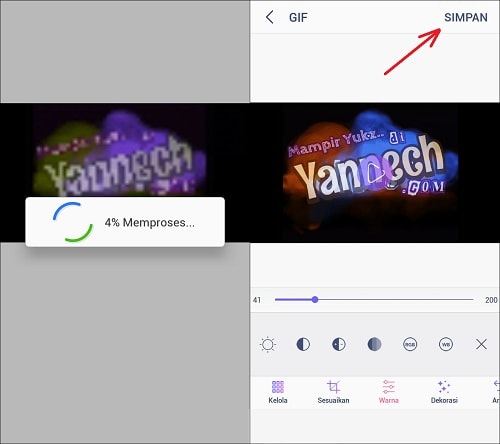

Nah, bagaimana sangat mudah bukan? sekarang kamu sudah berhasil mengubah video menjadi GIF di android hanya dengan beberapa langkah saja, dengan begitu kamu bisa dengan mudahnya membuat GIF dari video maupun dalam bentuk gambar lainnya melalui aplikasi ini untuk membuat format GIF.
Demikianlah pembahasan saya kali ini mengenai Cara mengubah video menjadi GIF di android dengan mudah, maka dari itu kamu bisa langsung mencoba cara ini untuk merubah video menjadi GIF secara mudah dan cepat. Semoga bermanfaat wassalam.
Demikianlah pembahasan saya kali ini mengenai Cara mengubah video menjadi GIF di android dengan mudah, maka dari itu kamu bisa langsung mencoba cara ini untuk merubah video menjadi GIF secara mudah dan cepat. Semoga bermanfaat wassalam.


Tidak Ada Komentar:
Centang "Beri Tahu Saya" untuk mendapatkan notifikasi komentar balasan.